
时间:2021-09-02 09:48:50 来源:www.win10xitong.com 作者:win10
总是看见有些用户遇到了win10戴尔安全模式按f几问题后就手足无措,推测还会有一些网友也会遇到同样的问题,要是你也碰到了这个问题该怎么办呢?这样的步骤就可以解决:1、首先按住【Shift键】,弹出菜单中点击【重启】选项。或者长按主机电源键,长按两到三次以后,同样也会进入到Windows恢复环境。2、重启win1064位电脑以后,弹出以下界面,然后进入【疑难解答】就彻底解决这个问题了。win10戴尔安全模式按f几的问题到底该怎么弄,我们下面一起就起来看看它的修复手法。

第一步:按住[Shift]键,点击弹出菜单中的[重启]选项。或者按两三次主机电源按钮,也会进入Windows恢复环境。
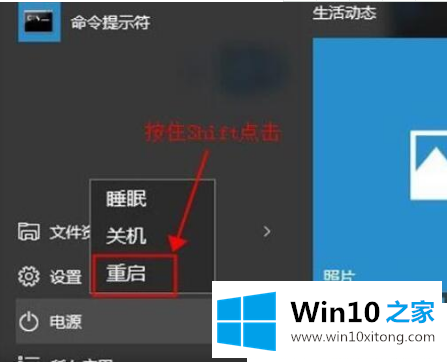
第二步:重启win1064位计算机后,弹出如下界面,然后进入【故障排除】。

第三步:在故障排除界面点击【高级选项】。

第四步:在高级选项界面点击【启动设置】。

第五步:点击右下角【重启】按钮。

步骤6:从出现的选项中选择所需的设置,然后按[F4]进入相应的安全模式。

这是dellwin10进入安全模式的方法。更多win10教程聚焦Win10 Home官网。
这篇关于win10戴尔安全模式按f几问题的教程到这里就告一段落了,大家伙都解决问题了吗?通过上面讲的方法就可以解决win10戴尔安全模式按f几的问题了,希望对您有所帮助。